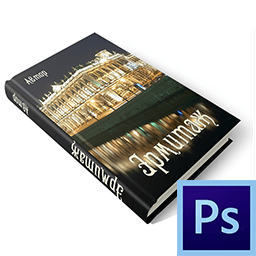
Припустимо, ви написали книгу і вирішили представити її в електронному вигляді для продажу в інтернет магазині. Статтею додаткових витрат стане створення обкладинки для книги. Фрілансери візьмуть за таку роботу досить відчутну суму.
Сьогодні навчимося створювати обкладинки для книг в Фотошопі. Таке зображення цілком підійде для розміщення на картці товару або на рекламному банері.
Оскільки малювати і створювати складні форми в Фотошопі вміють не всі, то має сенс скористатися готовими рішеннями. Називаються такі рішення екшенами і дозволяють створювати якісні обкладинки, придумавши тільки дизайн. У мережі можна знайти масу екшенів з обкладинками, досить ввести в пошуковику запит" обкладинки екшени ».
У мене в особистому користуванні знаходиться відмінний набір під назвою « Cover Action Pro 2.0 ». Приступати. Більшість екшенів коректно працюють тільки в англійській версії фотошопу, тому, перш ніж почати роботу, потрібно поміняти мову на англійську. Для цього:
- Переходимо в меню " Редагування-Установки» .
- Тут, на вкладці «інтерфейс», міняємо мову і перезапускаємо Фотошоп.
- Далі переходимо в меню (англ.) «Window – Actions» .
- Потім, в відкрилася палітрі, натискаємо на значок, вказаний на скріншоті і вибираємо пункт «Load Actions» .
- У вікні вибору знаходимо папку зі викачаними екшенами і вибираємо потрібний.
- Натискаємо «Load» . Обраний екшен з'явиться в палітрі.
- Для запуску потрібно натиснути на трикутник біля значка папки, розкривши операції,
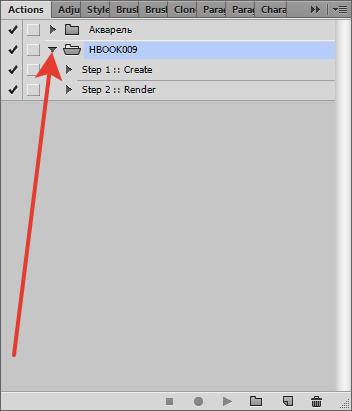
Потім перейти на операцію під назвою «Step 1 :: Create» і натиснути на значок «Play» .
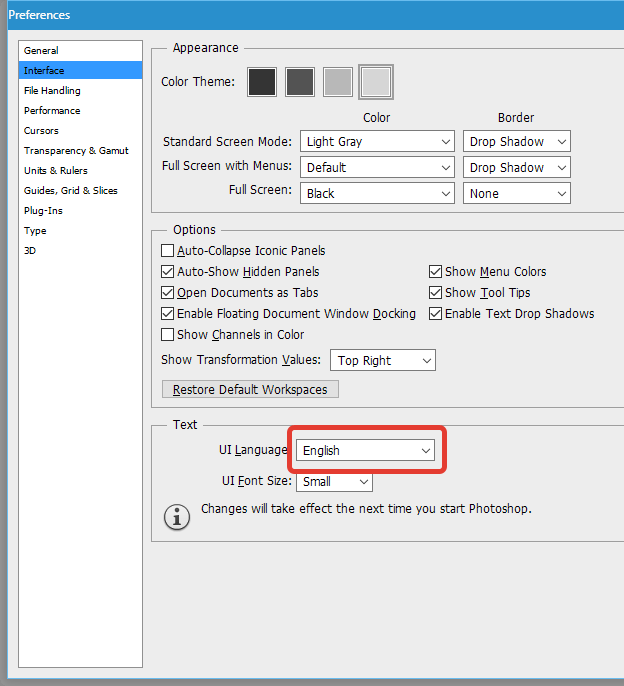
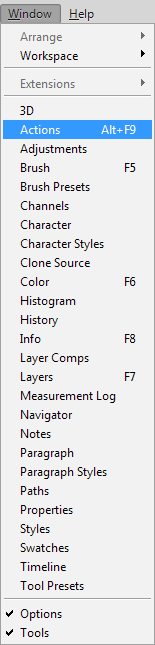
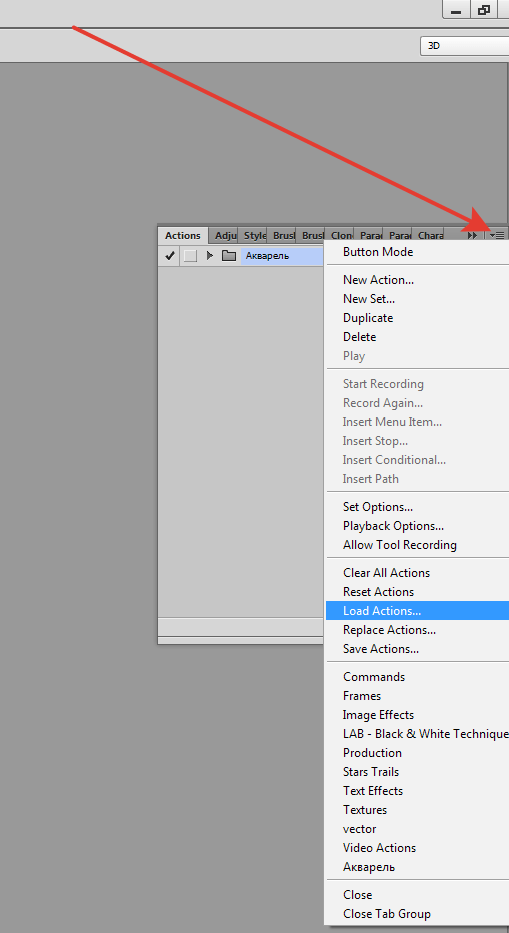
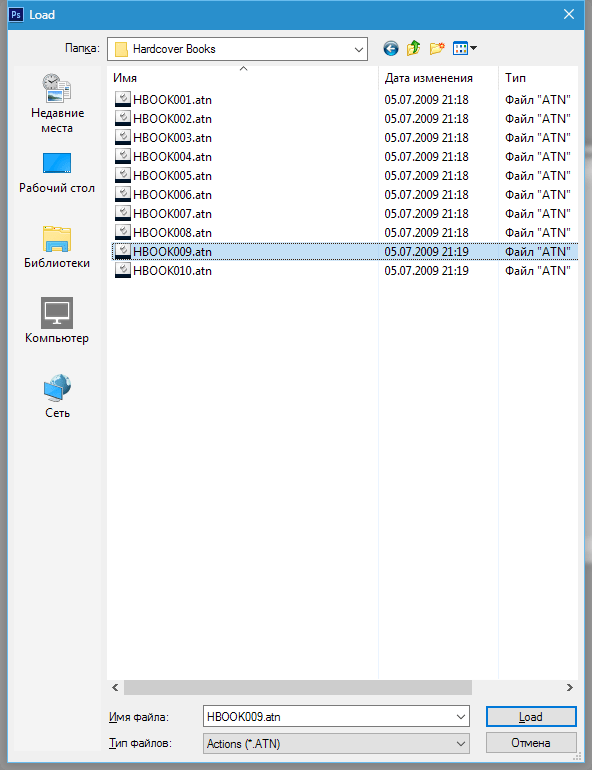
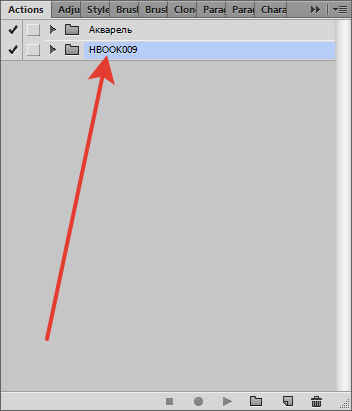
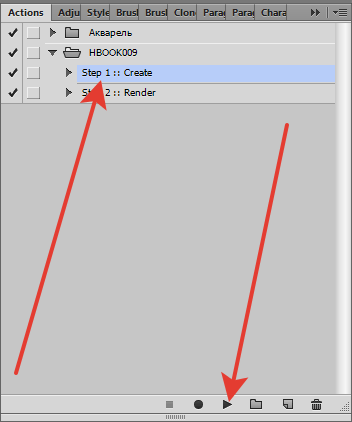
Екшен почне свою роботу. По завершенню отримаємо розкроєну заготовку обкладинки.
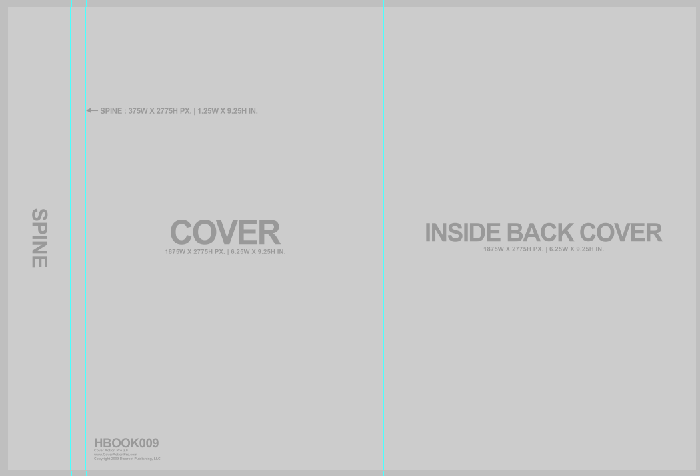
Тепер необхідно створити дизайн майбутньої обкладинки. Я вибрав тему "Ермітаж".
- Розміщуємо основне зображення поверх всіх шарів, натискаємо CTRL+T і розтягуємо його.
- Потім відрізаємо зайве, керуючись напрямними.
- Створимо новий шар, заллємо його чорним кольором і помістимо під основне зображення.
- Створимо типографіку. Я скористався шрифтом під назвою «Morning Glory and Cyrillic» .
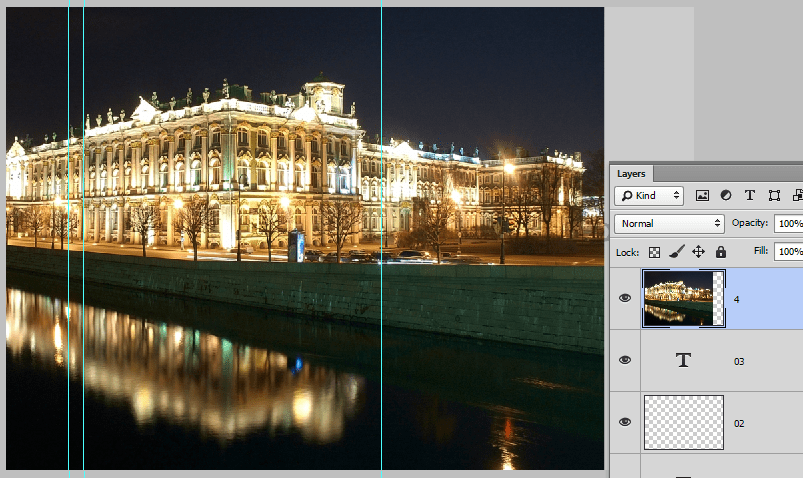
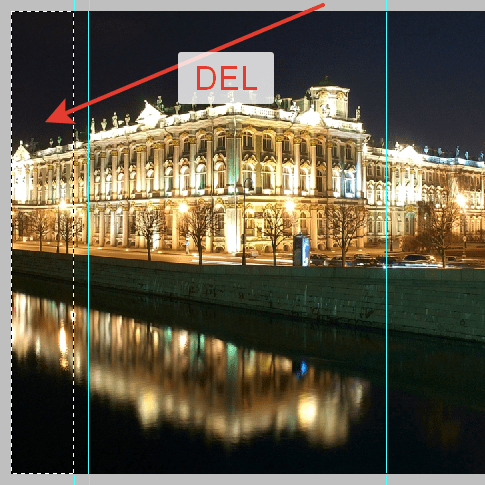
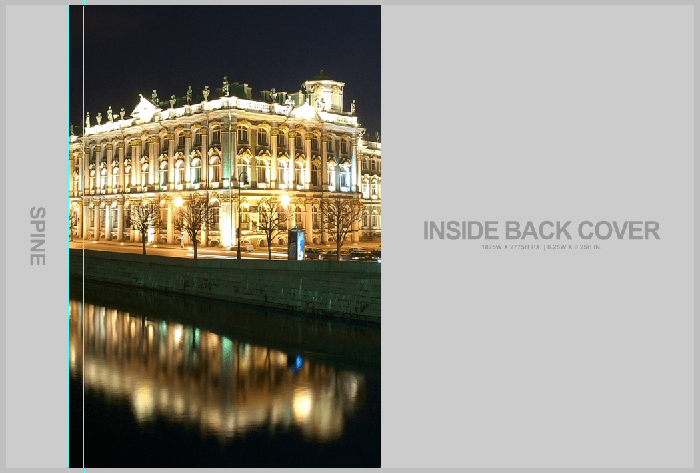
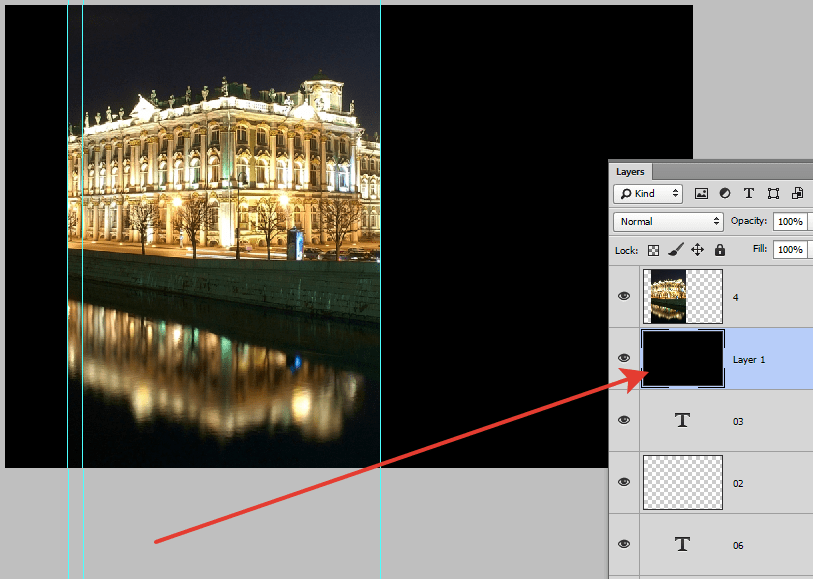
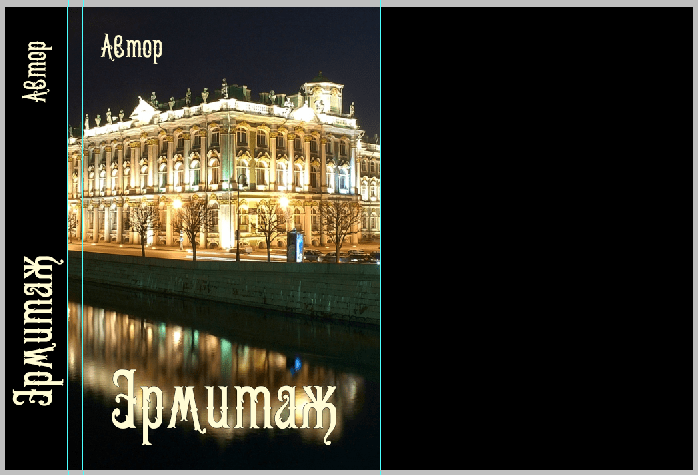
На цьому підготовку можна вважати закінченою.
- Переходимо в палітру операцій, вибираємо пункт «Step 2 :: Render» і знову тиснемо на значок «Play» .
- Чекаємо завершення процесу.
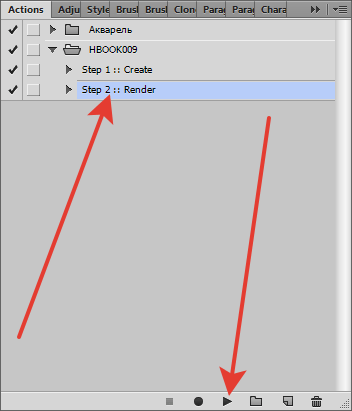
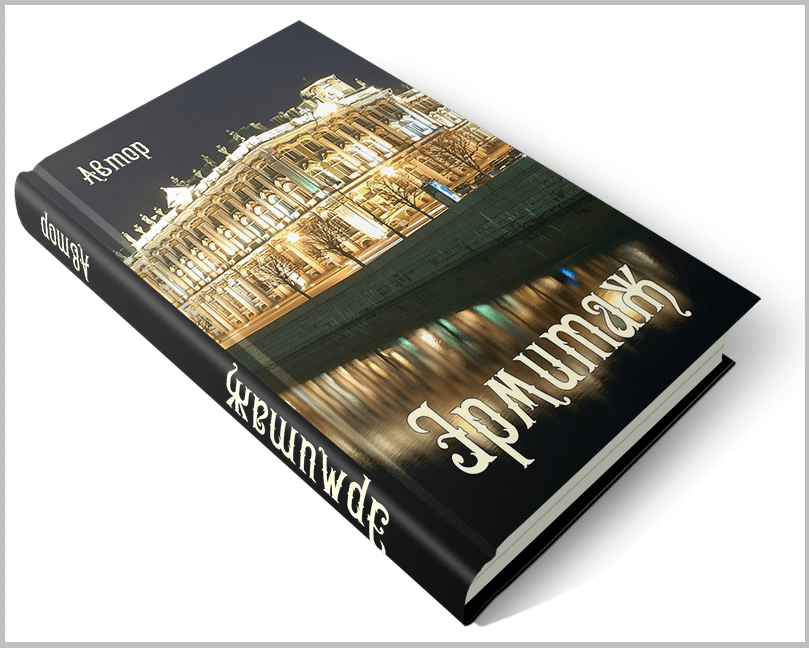
Ось така симпатична обкладинка вийшла. Якщо потрібно отримати картинку на прозорому тлі, то необхідно зняти видимість з самого нижнього (фонового) шару.
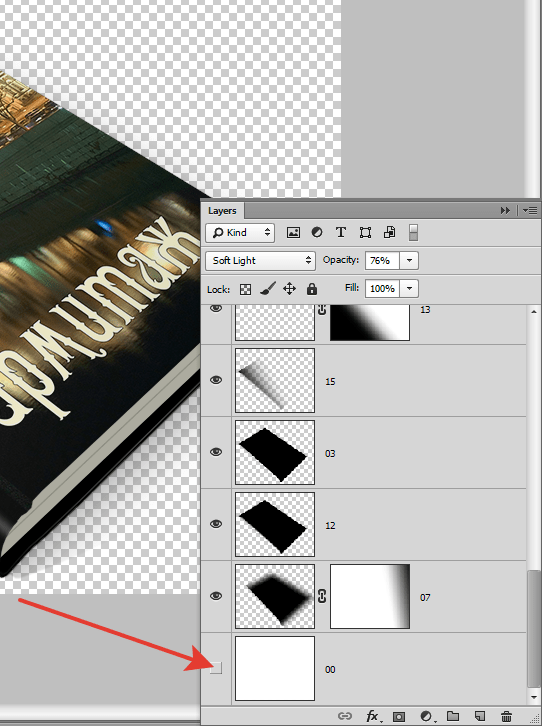
Таким ось нескладним способом можна створювати обкладинки для своїх книг, не звертаючись до послуг «професіоналів».




